Smartphone wis suwe digunakake kanggo nggawe foto lan video sing bermutu - mupangat ing kamera modern ngidini sampeyan nindakake iki, lan kanthi resolusi sing apik. Nanging kanggo nyimpen kabeh gambar ing smartphone - dudu pilihan sing paling sukses, amarga kanthi pirang-pirang gambar, ruang bebas bakal cepet. Kanggo alasan iki, pangguna kasengsem nggawe foto saka Android menyang komputer. Lan iki bisa ditindakake kanthi macem-macem cara, diwiwiti nganggo kabel USB lan pungkasan karo layanan awan gratis. Babagan saben cara kita bakal nerangake kanthi rinci, kanthi ati-ati sinau materi kasebut.
Cara 1: liwat kabel USB
Lan aku mikirake pilihan sing paling bisa diakses sing dibutuhake USB kabel mung dibutuhake (Disaranake nggunakake panggunaan piranti sing kalebu piranti). Sampeyan kudu nyambungake piranti seluler menyang PC liwat tali, banjur tunggu otomatis pembalap lan penampilan jendela khusus. Sampeyan kudu dihentikan ing pilihan "Open File Viewer".
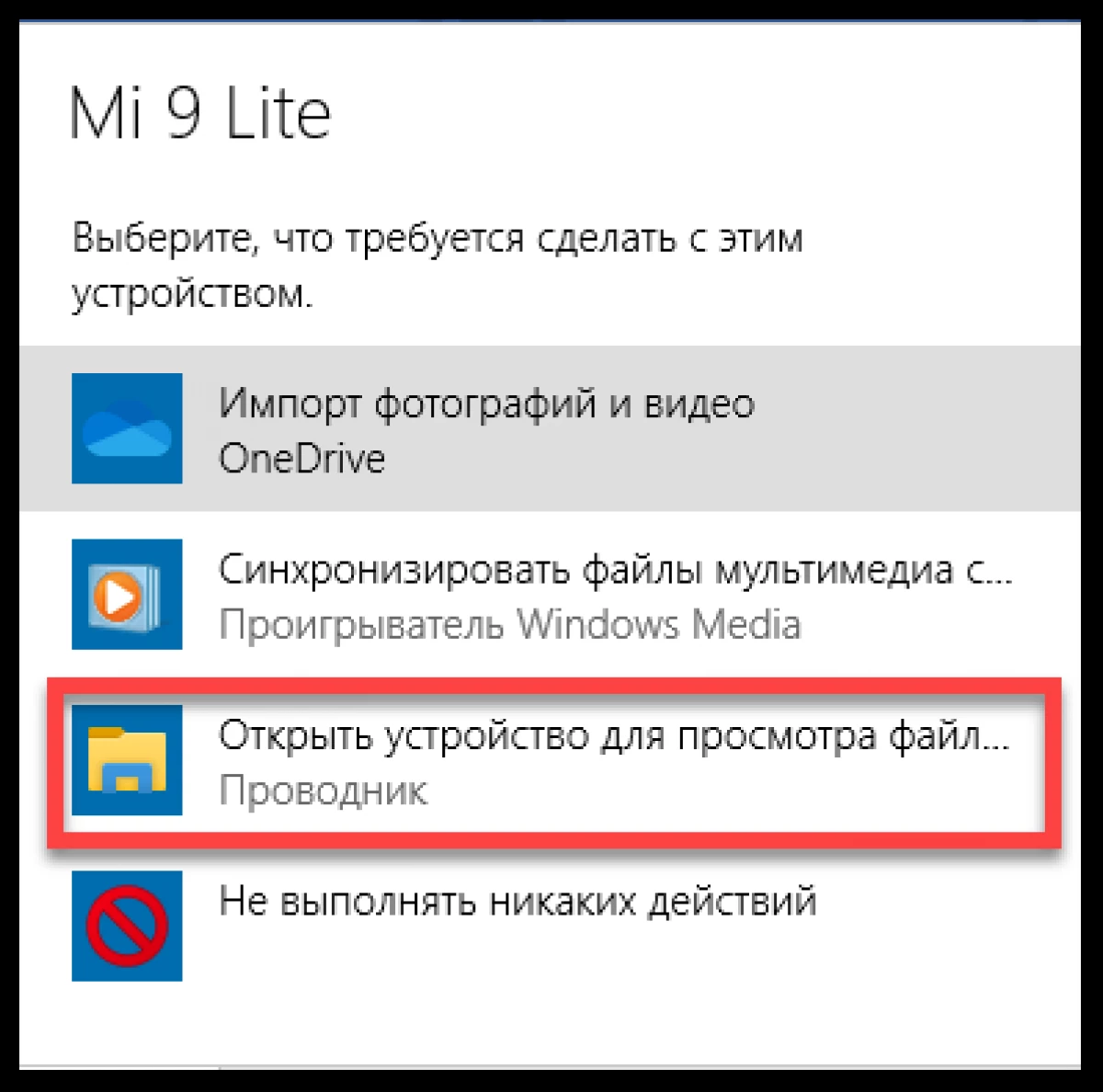
Apa sing kudu ditindakake sabanjure? Lan saiki sampeyan kudu mbukak konduktor ing komputer lan nemokake jeneng telpon ing blok kiwa. Sawise kita klik, banjur ngenteni download folder kabeh. Antarane, sampeyan kudu nemokake salah sawijining gambar kabeh sing dikarepake. Minangka aturan, nduweni jeneng DCIM.
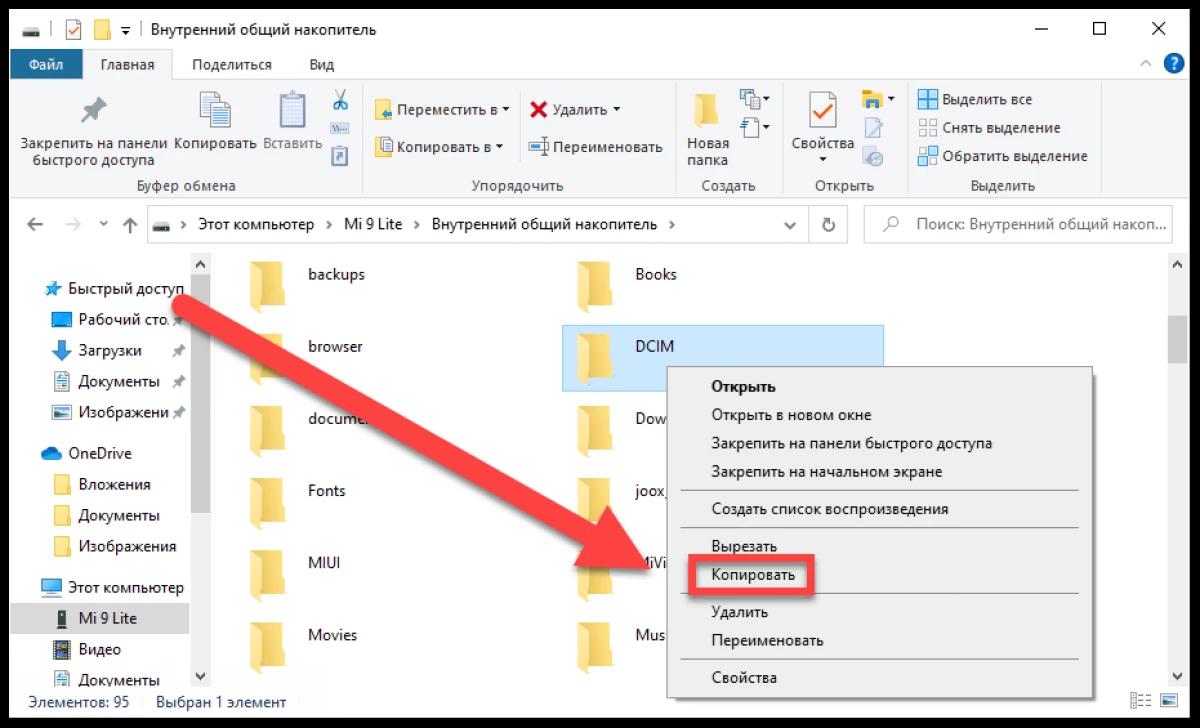
Tetep kanggo ngeklik folder PCM, banjur pilih jendhela "Salin" ing jendhela sing katon. Sampeyan kudu nemokake papan foto ing mangsa ngarep, lan sawise masang folder sing sadurunge disalin. Kanggo nindakake iki, sampeyan bisa nggunakake kombinasi Ctrl + V. Yen ana akeh gambar, salinan kasebut bakal sawetara menit.
Cara 2: Kanthi panyimpenan awan
Kabeh wong ngerti manawa layanan awan ngidini sampeyan nyimpen akeh informasi babagan server wong liya, lan mung internet lan piranti liyane (smartphone utawa komputer utawa komputer) kudu diakses. Yen kita ngomong babagan pilihan sing gampang, disaranake nggunakake aplikasi foto Google sing wis diinstal. Mangkene instruksi, Cara ngaktifake transfer otomatis kabeh gambar menyang panyimpenan awan:
- Kita mbukak aplikasi ing telpon lan setuju karo istilah panggunaan, lan uga nyedhiyakake kabeh ijin sing dijaluk.
- Klik lambang profil sing ana ing sudhut layar.
- Pilih akun Google sing bakal digunakake kanggo nggarap layanan kasebut (yen sampeyan duwe sawetara ing piranti).
- Menyang bagean "Bagean" Google
- Klik ing item "Auto-Loading lan Sinkronisasi", sawise kita nerjemahake panggeser ing sisih tengen cedhak baris sing padha.

Akibaté, kabeh foto sing kasedhiya ing telpon bakal diwiwiti kanthi otomatis menyang panyimpenan awan. Lan kanggo ngakses saka komputer, sampeyan kudu pindhah menyang situs web resmi layanan lan nglakokake wewenang ing akun sampeyan. Uga nampilake kesempatan kanggo nyimpen gambar ing PC.
PENTING! Yen sampeyan kudu nransfer foto tartamtu, pilih ing galeri telpon, klik "Kirimake", banjur tandhani pilihan "Download menyang Google".Mangkono, kita mriksa cara mindhah foto saka Android menyang komputer. Sampeyan uga bisa nggunakake jaringan messenger utawa sosial kanthi ngirim gambar kanggo sampeyan dhewe. Contone, ing Telegram, obrolan "Favorit" digunakake kanggo iki. Duwe pitakonan tambahan? Uga, kanthi wani takon ing komentar ing ngisor iki!
